このページでは、イチランプラグインを使用して、条件に応じたレコードの色分けをする(文字色・背景色)手順を確認できます。
条件に応じて、一覧画面の文字色や行の背景色を変更することができる機能です。
できること
条件に応じたレコードの色分けをすることで、タスクの期限や優先度を直感的に把握できるようにします。
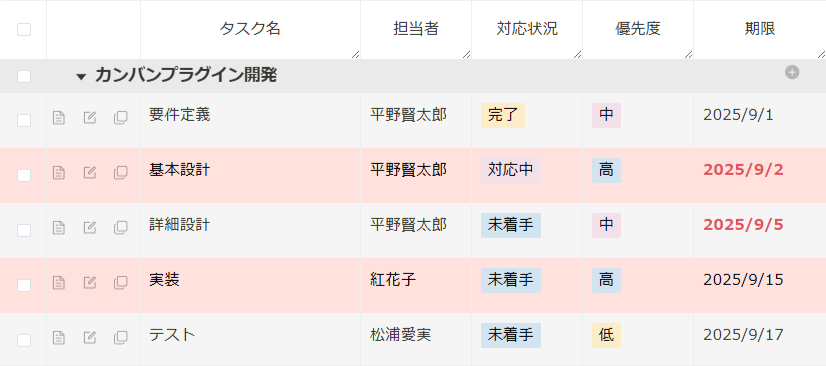
上記の例では、「期限切れのタスクは期限を赤文字にする」「優先度が高のタスクは背景を赤色にする」と設定を行いました。
「今すぐ試す!」をクリックすると kintone のログイン画面が開き、
ログイン後すぐに実際の機能をお試しいただけます。
| 注意事項 ※機能を試す前に必ずご確認ください。 1.機密情報、個人情報、その他不適切な情報を登録しないこと 2.利用者のIPアドレスやそれに基づく行動を環境提供元のパートナーが確認できる権限を持っていること 3.サービス環境に過剰な負荷がかかるような利用を避けること 4.デモ環境の利用開始により上記注意事項に同意したものとみなす |
利用シーン
- タスク管理アプリで、期限切れのタスクは期限を赤文字にする
- タスク管理アプリで、優先度が高のタスクは背景を赤色にする
必要なアプリ・プラグイン
アプリ
以下のボタンをクリックするとアプリテンプレートがダウンロードできます。
運用中のアプリでも設定が可能です。
今回の設定内容(設定手順)に基づいて、作成したい方はアプリテンプレートをダウンロードしてください。
プラグイン
まだkintoneにプラグインをインストールしていない方は、30日間のお試し申込をしてプラグインをご利用ください。
設定手順
- アプリのフォーム設定で、任意のフィールドを設定します。
アプリテンプレートを利用する場合は、既に設定済です。

- プラグインの設定画面を開きます。
一覧画面でレコードの内容を編集するを参考にプラグインの基本設定を行いましょう。
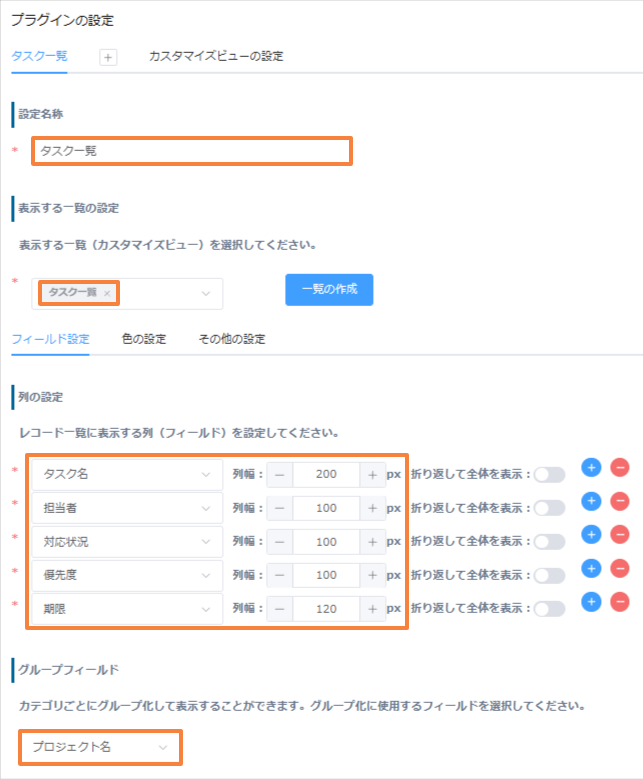
- 次に、色の設定を行います。
色の設定タブを選択して、条件付き色切り替え機能をONにしましょう。
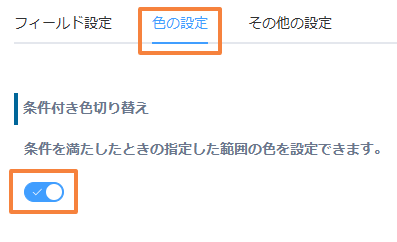
- まずは、「期限切れタスクの期限を赤文字にする」という設定を行います。
始めに、設定名称を入力して、適用範囲と書式設定の設定を行いましょう。
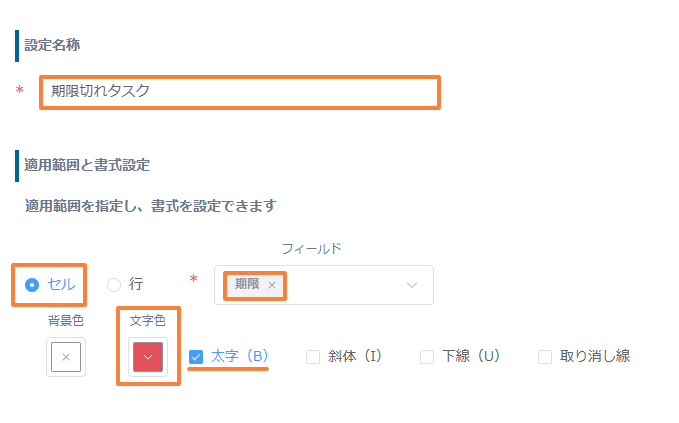
- 続いて、適用条件の設定を行います。
今回の例では、「期限が当日より小さいとき」かつ「対応状況が完了を含まないとき」、すなわち「期限が当日より前の日付なのに、対応状況が完了になっていないとき」という条件を設定しました。
この条件を満たすと、先ほど設定した書式設定が適用されます。
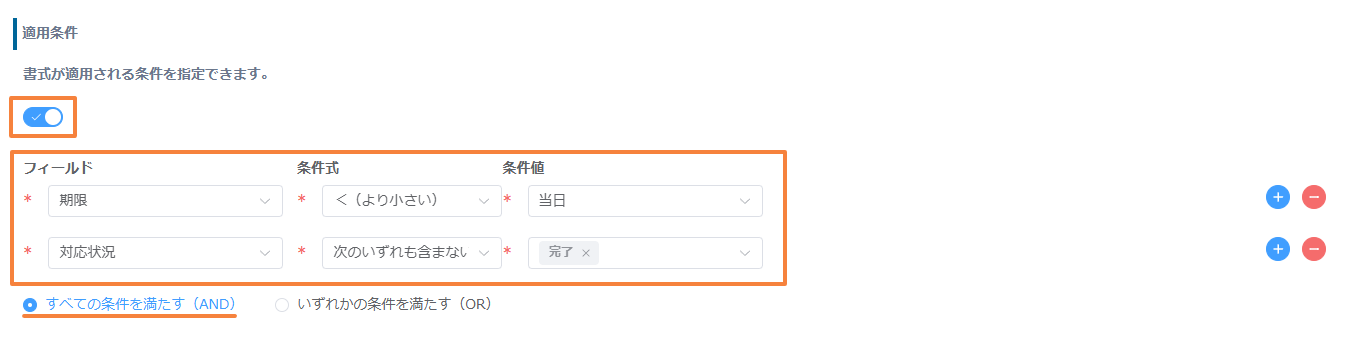
以上で、「期限切れタスクの期限を赤文字にする」の設定は完了です。 - 設定タブを追加して、上記を参考に「優先度が高のタスクは背景を赤色にする」の設定も行いましょう。
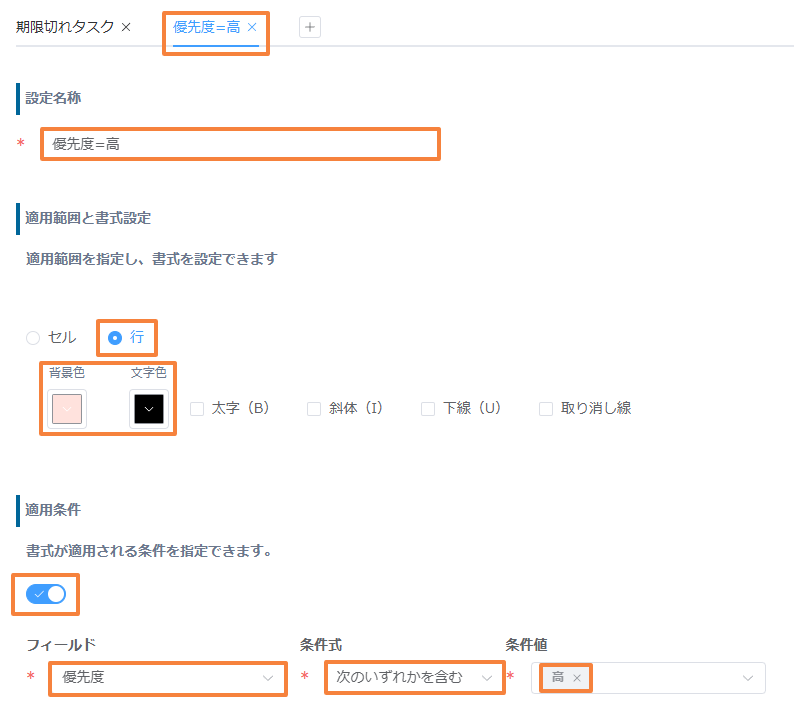
全ての設定が完了したら、保存ボタンを押して、アプリを更新します。
完成
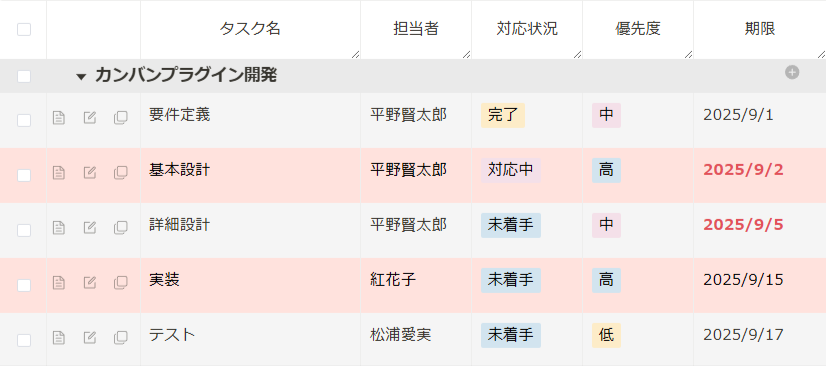
プラグインのお悩みを解決する3つの方法
30日間無料お試し申込み
CrenaPluginは、自社のkintone環境で『30日間』無料でお試しいただけます。
お試しをご希望の方は、下のボタンををクリックし、『お試し申込フォーム』よりお申し込みください。
ご利用までの流れ

※ 直接お問い合わせの場合は 「contact@create-new-air.com」までご連絡ください。
「こんなの欲しかった!」が見つかる。CrenaPlugin。
CrenaPluginには、業務に合わせて選べる豊富なプラグインが揃っています。
プラグインを一つのメーカーで統一することで、機能の干渉を抑え、安心して組み合わせて使うことが可能です。
日々の業務をもっとスムーズに、もっと便利に。CrenaPluginは、現場の声を反映しながら常に進化を続けています。
まずは、あなたの環境で“使いやすさ”を体感してください。






